Legg til Dropbox, Google Disk og boks som Microsoft Office online Lagre steder

Microsoft Office-verktøy er et av de praktiske verktøyene for alle, enten det er en skole student eller et kontor som går profesjonelt. Microsoft Office-pakken tar sikte på å forbedre produktiviteten. Med Office kan du lagre filene dine i Cloud, og disse Cloud Save-stedene er kanskje den raskeste måten å dele filer med medarbeidere på, og eliminere behovet for å sende dem og gi dem tilgang til hverandre.
Med Microsoft Office 2016 kan du enkelt lagre filene dine på OneDrive. I dag i dette innlegget går vi gjennom trinnene for å legge til noen andre populære skygtjenester som Dropbox, Google Disk og Box.
Legg til Google Disk til Microsoft Office som lagringsplass
Last ned pluginprogrammet for Google Disk for Microsoft Office-pluginprogrammet fra google.com - dette er et offisielt verktøy fra Google.
Når installasjonsprogrammet er lastet ned, dobbeltklikker du på filen og venter på at installasjonen skal fullføres. Installatøren vil være en online installer, så du må være koblet til internett for å installere tillegget.
Deretter åpner du et hvilket som helst Microsoft Office-program. For å demonstrere har jeg åpnet Word.
Gå nå til Google Disk for Microsoft Office Setup Wizard.
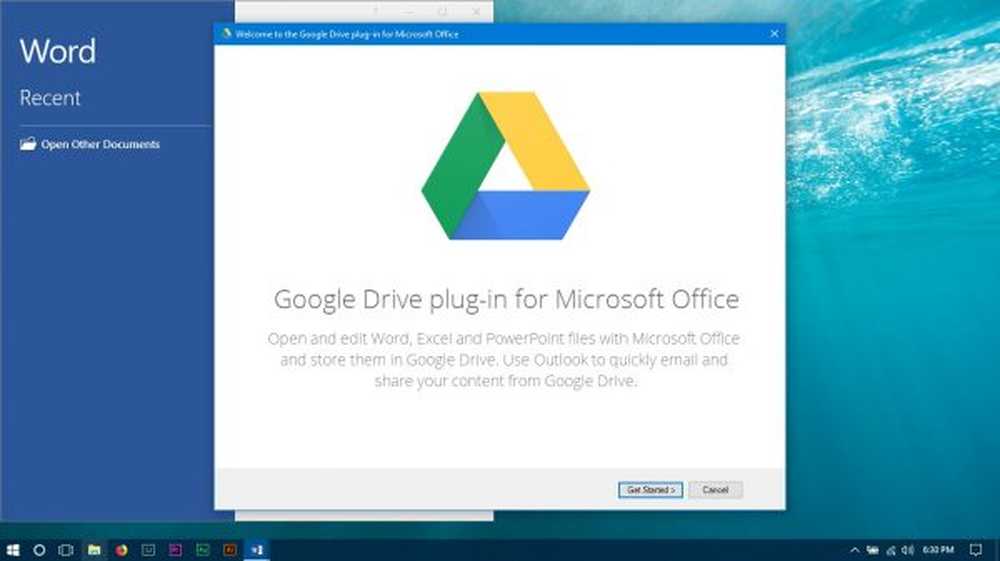
Når du er ferdig, blir Google Disk lagt til i listen over lagre steder.
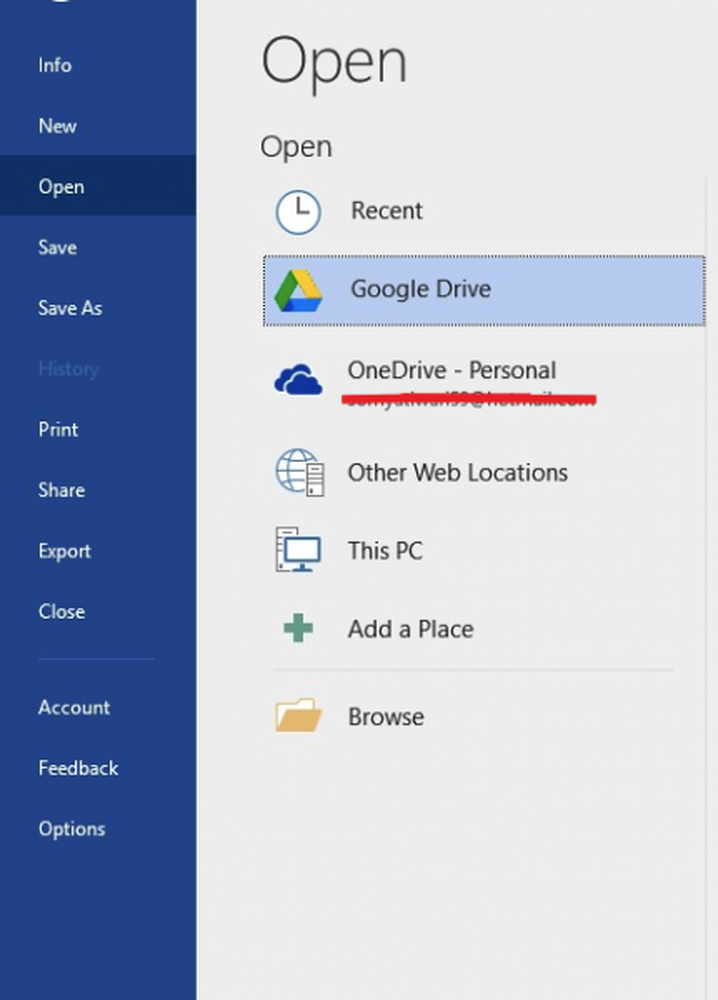
Hvis du fulgte alle trinnene riktig nå, ville du kunne lagre filene og undersøkelsen direkte over til Google Disk.
Legg til Dropbox til Office som lagringsplass
Selv om DropBox er en av de primære skygtjenestene, og brukes mye av både profesjonelle og personlige brukere, tilbyr tjenesten ikke et plugin for Office 2016. Men vi kan fortsatt legge til Dropbox som synkroniseringsklient og lagre Office-filene i synkroniseringsmappen ved å Følg trinnene som er beskrevet nedenfor.
Lukk alle Office-applikasjonene.nedlasting Dropbox Sync Client fra dropbox.com.
Installer Dropbox Installer og logg inn med Dropbox-kontoen.
I de skjulte oppgavelinjeikonene høyreklikker du på Dropbox-ikonet og klikker på innstillingsknappen. Å velge Preferanser fra rullegardinmenyen.
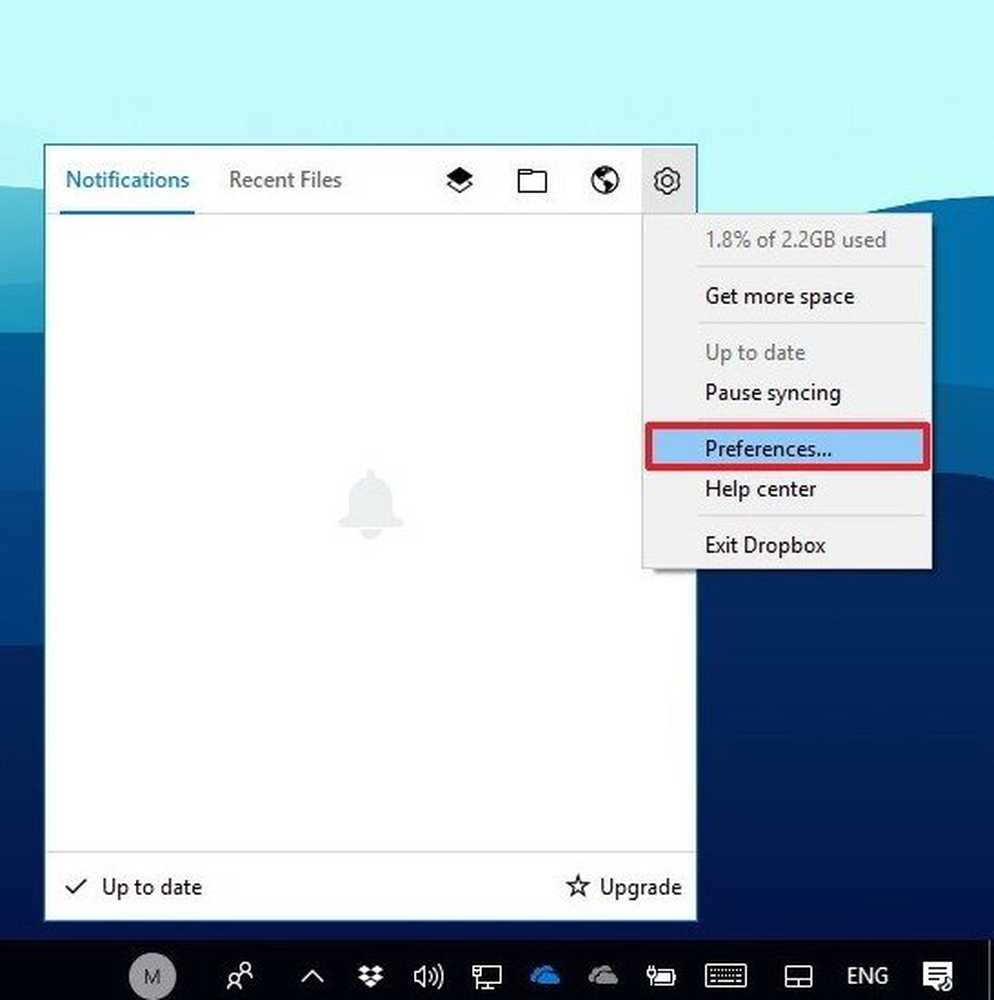
I kategorien Generelt velger du Vis Dropbox som en Lagre plassering i Microsoft Office.
Klikk på Bruk og klikk OK. Start datamaskinen på nytt.
Når du er ferdig med alle trinnene, vil du se DropBox-ikonet i Lagre som mulighet til å lagre filene til nettsky-tjenesten.
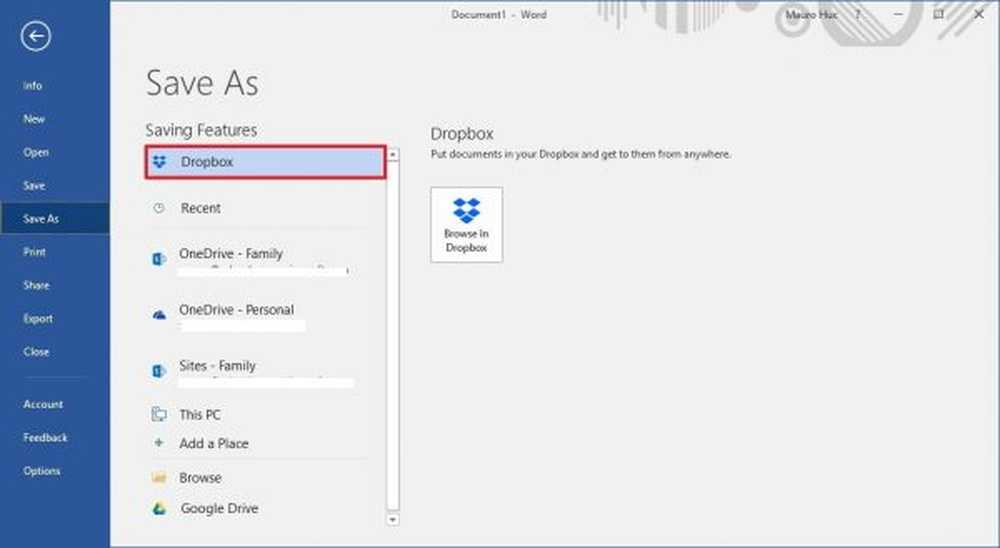
Legg til boks til Office som lagre plassering
Dette er en annen sky app for å lagre og dele filer. Grensesnittet ligner ganske Google Drive, selv om du må installere en plugin for å integrere boksen som lagringsplass i Office 2016. Følg trinnene for å integrere boksen med Office 2016:
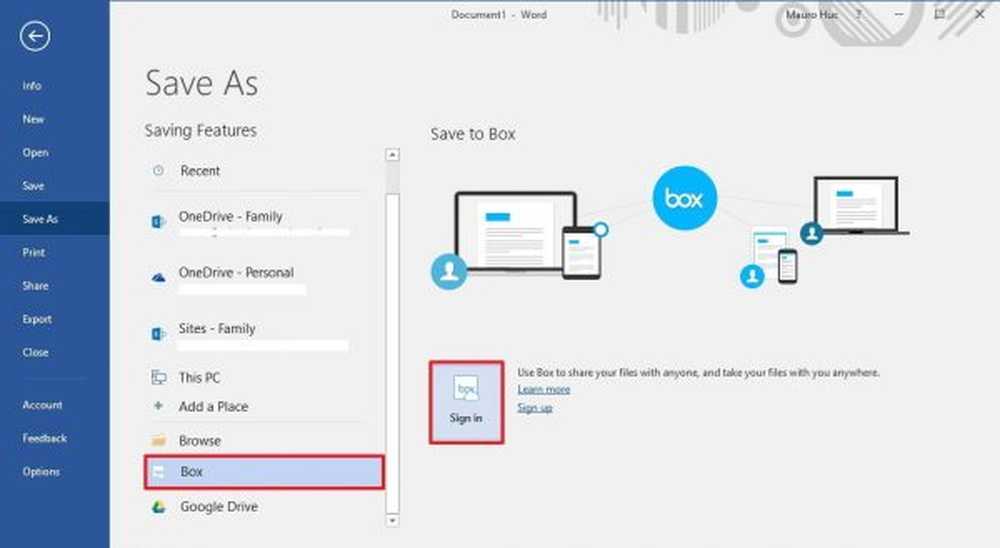
Lukk alle Office-applikasjonene.
Last ned boksen for Office Plug-In fra box.com og installer den. Når installert, åpner du en Office 2016-applikasjon
Åpne et tomt Word-dokument og klikk på Fil. Deretter klikker du på Lagre som dialogboksen - du får muligheten til boksen. Klikk på boksen og logg inn med bokkontoen.
Det er det!
Dette er trinnene for å legge til andre lagre steder på nettet i Microsoft Office 2016. Håper de jobber for deg!



